怎么在ppt的触发器中给一张图片注释?对于刚从其它版本转型过来的应该就不会太懂吧,没关系接下来错新站长站小编举例简单的例子告诉大家ppt触发器的使用方法。
ppt触发器的使用步骤:
利用插入菜单在PPT插入一张图片,如花朵。

利用绘图工具在花蕊上画一矩形,并右击选择设置自选图形格式,将填充项透明度设为100%,和线条项设为无线条颜色。
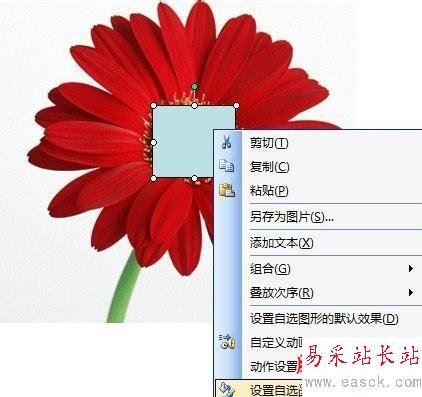
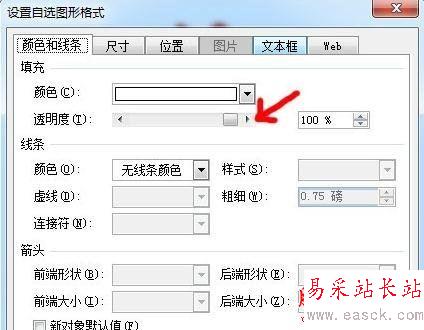
添加一文本框并输入名称,如花蕊。
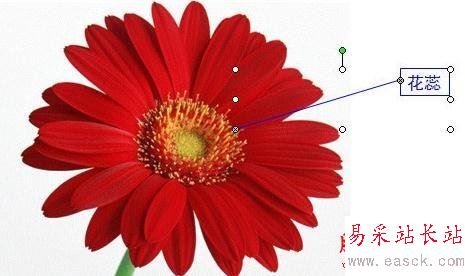
将文本框设置动画效果。

选择效果选项,在计时项中点击触发器,在单击下列对象时启动效果中选择矩形并确定。

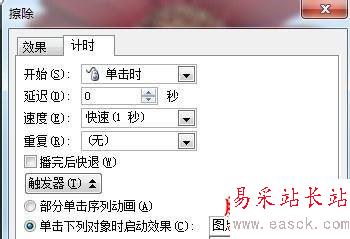
演示一下,当鼠标点击花蕊后便出现名称。

以上就是小编整理的关于在ppt中使用触发器的详细步骤,希望可以帮到你哦。
新闻热点
疑难解答